A játék "komplex" telepítésének szükségessége akkor merül fel, ha kibontás után a mappában nincs olyan program, amely lehetővé tenné a játék egyszerű elindítását. A szokásos.exe kiterjesztés helyett fájlok vannak.mds,.iso formátumban. Ebben az esetben a játékot lemezképről kell telepíteni.
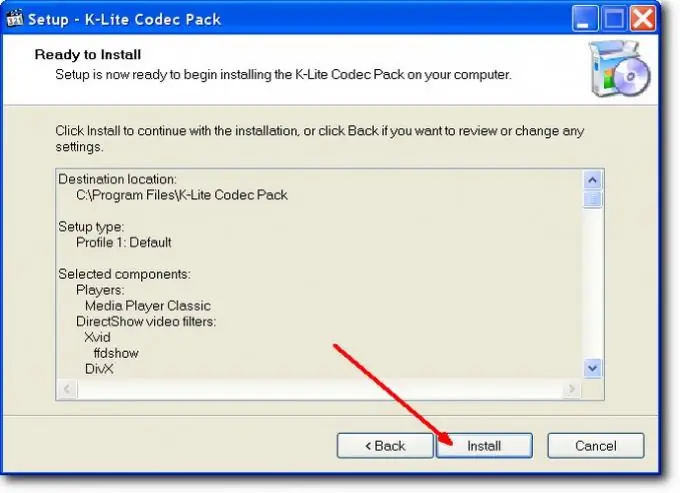
Szükséges
Helyhez kötött számítógép (laptop, netbook) egy letöltött játékkal, amelyet telepíteni kell, egy program a Daemon eszközök képeinek olvasására
Utasítás
1. lépés
Csomagolja ki a játékot. Ehhez használja a szokásos WinRar archiváló szolgáltatásait. Kattintson a jobb gombbal a játékarchívumra (.rar kiterjesztéssel). A megjelenő helyi menüben válassza az "Extract" fület, ha a WinRar program oroszul van telepítve, vagy az "Extract" -t, ha a program nyelve angol. Írja be a játékbejegyzésben megadott jelszót. A játék kicsomagolódik a merevlemezre a megadott mappába. Ha a játék képbe van mentve, és kibontása után.mds kiterjesztésű fájlokkal rendelkezik, akkor használja a Daemon eszközök képolvasóját.
2. lépés
Kattintson a jobb egérgombbal az eszköztáron található Daemon tools program ikonra. A megjelenő helyi menüben válassza a „Virtuális CD / DVD-ROM” felső lapot. A megjelenő almenüben válassza a "Meghajtók számának beállítása" fület. Jelölje be az "1 eszköz" jelölőnégyzetet.
3. lépés
Kattintson a jobb egérgombbal az eszköztár Daemon eszközök ikonjára. A helyi menüben válassza a "Virtuális CD / DVD-ROM" felső lapot. A megjelenő almenüben válassza az "1. meghajtó: [F:] Üres" fület. Ezután válassza a "Kép rögzítése" fület. A megnyíló párbeszédpanelen adja meg a mentett kép elérési útját, és dupla kattintással válassza ki ezt a fájlt.






